Skype peut parfois échouer à partager les sons du système lorsque vous êtes partager votre écran sur Windows 10. Cela signifie que vos contacts ne peuvent pas entendre les sons émis sur votre appareil. Par exemple, si vous lisez un enregistrement audio, vos contacts n'entendront rien. Voyons comment vous pouvez résoudre rapidement ce problème et poursuivre votre réunion Skype.
Remarque: L'option Partager le son du système n'est disponible que lorsque vous partagez votre écran. Vous ne pouvez pas y accéder en tant qu'option autonome.
Comment résoudre les problèmes de son du système de partage Skype
Vérifiez vos paramètres audio Skype
Assurez-vous que votre périphérique audio actuel est configuré comme périphérique par défaut sous Paramètres audio.
- Cliquer sur Plus d'options (les trois points) et sélectionnez Paramètres.
- Cliquez ensuite sur Audio Video et assurez-vous que votre appareil est sélectionné.
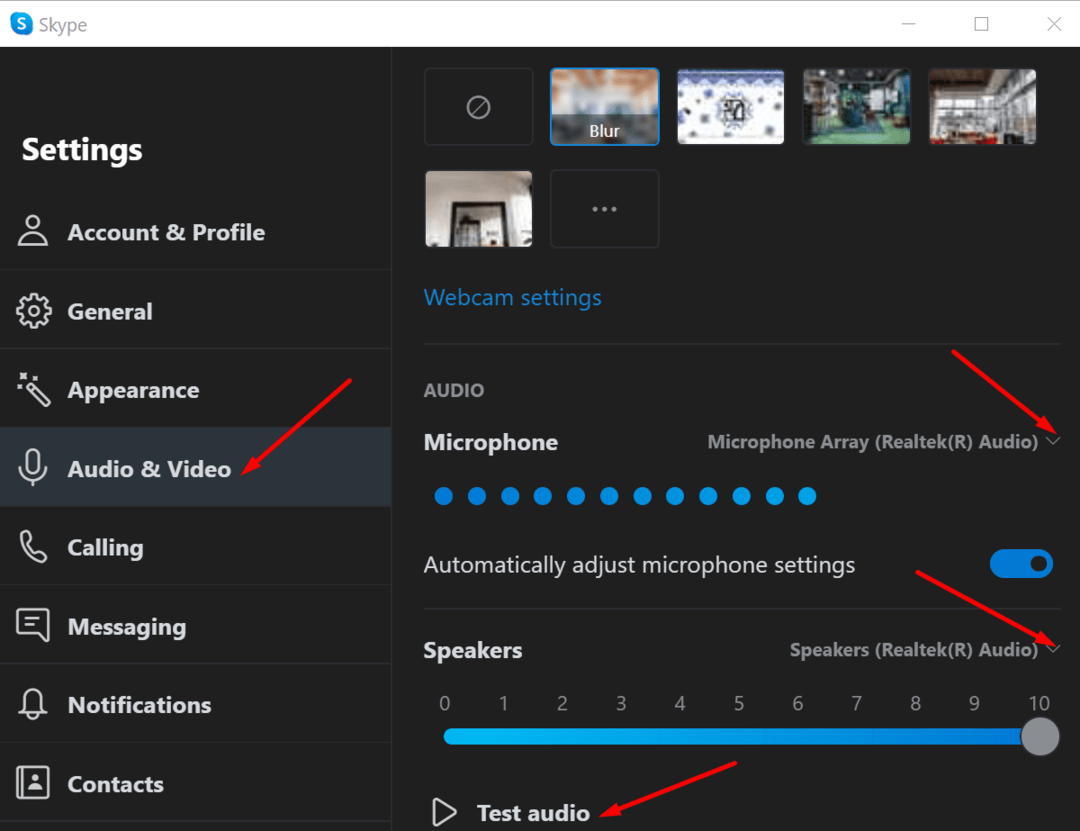
- Vérifiez également le volume et assurez-vous qu'il est audible.
Si vous ne parvenez toujours pas à partager les sons du système lors du partage d'écran, désactivez "
Ajuster automatiquement les paramètres du microphone“.Vérifier les paramètres audio du PC
De nombreux utilisateurs ont résolu ce problème en configurant l'ordinateur pour qu'il ne fasse rien lorsqu'il détecte des communications actives. En d'autres termes, en activant cette option, vous empêcherez le système d'exploitation de modifier les paramètres audio lorsque vous participez à une visioconférence.
- Lancez le Panneau de configuration et sélectionnez Matériel et son.
- Sélectionnez ensuite Sonner pour ouvrir les paramètres du son.
- Clique sur le Communication languette.
- Vérifier la "Ne fais rien" case à cocher.
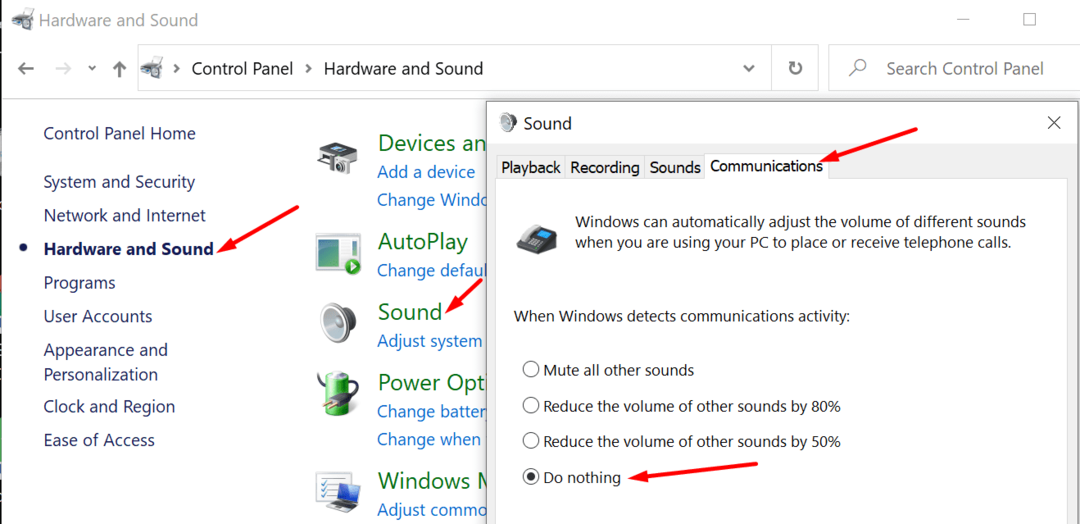
Mettez à jour votre pilote audio
L'une des premières choses que vous devez faire lorsque vous rencontrez des problèmes audio sur Windows 10 est de mettre à jour votre pilote audio. Les pilotes audio obsolètes ou corrompus peuvent entraîner une longue liste de problèmes.
- Lancez le gestionnaire de périphériques et accédez à Contrôleurs son, vidéo et jeu.
- Faites un clic droit sur votre pilote audio et sélectionnez Mettre à jour le pilote. Redémarrez votre ordinateur et vérifiez si le dernier pilote audio résout le problème de son du système.

- Si le problème persiste, cliquez à nouveau avec le bouton droit sur votre pilote audio et sélectionnez Désinstaller l'appareil. Votre ordinateur désinstallera automatiquement votre pilote audio. Redémarrez votre machine pour installer la dernière version du pilote et réparer les pilotes corrompus.
Désactiver les améliorations audio
Parfois, les améliorations audio peuvent provoquer divers problèmes audio. Désactivez-les et vérifiez si vous pouvez partager les sons du système sur Skype.
- Lancez le Panneau de configuration, accédez à Matériel et son puis cliquez sur Sonner.
- Clique le Relecture onglet, cliquez avec le bouton droit sur votre périphérique audio par défaut et sélectionnez Propriétés.
- Clique le Avancée onglet et décochez la case Activer les améliorations audio case à cocher.
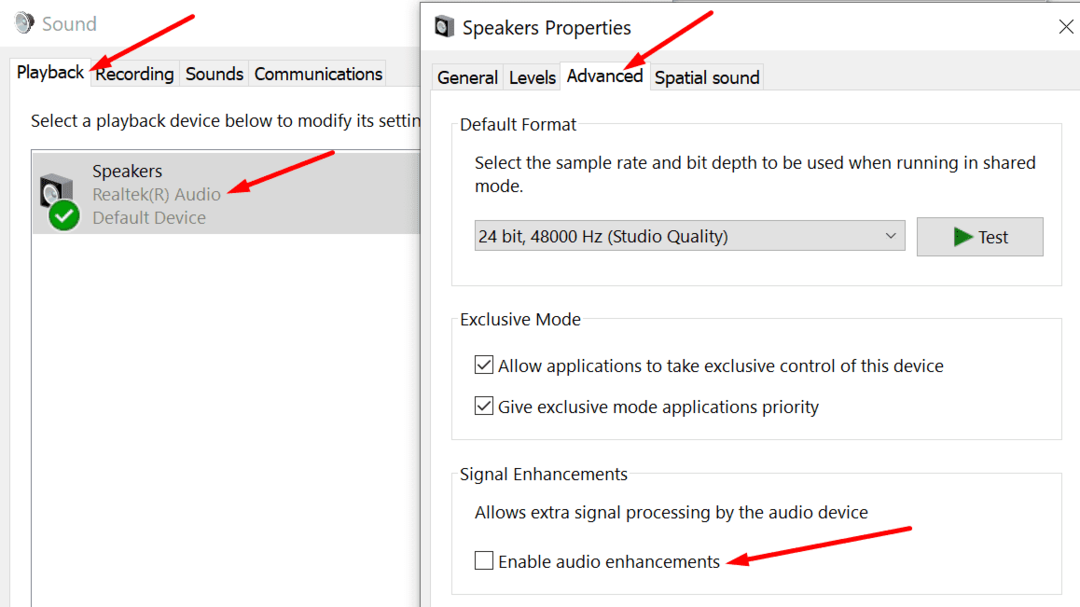
- Noter: S'il y a un Améliorations onglet disponible, cliquez dessus et désactivez les améliorations audio à partir de là.
- Lancez à nouveau Skype et vérifiez si le problème a disparu.
Conclusion
Si Skype ne rend pas les sons du système lorsque vous partagez votre écran, désactivez les améliorations audio. De plus, empêchez votre PC de modifier les paramètres audio lorsque vous êtes en communication ou en réunion. Faites-nous savoir si vous pouvez partager les sons du système sur Skype maintenant. Appuyez sur les commentaires ci-dessous.